Kaip pakeisti numatytąjį miestą "Apple Clock" komplikacijai "Apple Watch"

"Apple Watch" komplikacijos leidžia rodyti įvairių tipų informaciją ir greitai pasiekti programas žiūrėti. "Weather" programoje "iPhone" yra sudėtinga žiūrėti veidus, kuriuos galima pritaikyti, pvz., "Modular", "Utility" ir "Simple" veidrodžiai.
"Weather complication" ("Orų komplikacija") rodo vienam numatytam miestui esantį orą, bet jūs galite pakeisti, kuris miestas yra pagal numatytąjį miestą naudodamiesi savo telefonu. Norėdami tai padaryti, bakstelėkite programą "Žiūrėti" pagrindiniame ekrane.
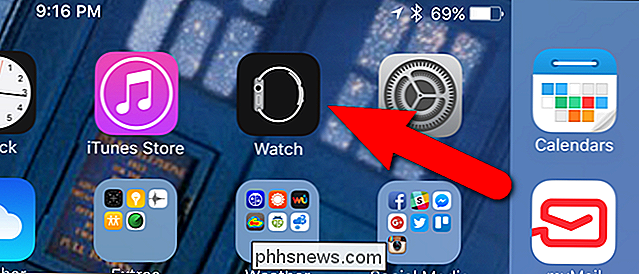
Įsitikinkite, kad "Mano laikrodis" ekranas yra aktyvus. Jei ne, ekrano apačioje palieskite piktogramą "Mano laikrodis".
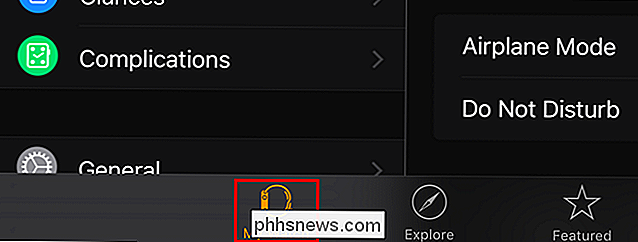
Ekrane "Mano laikrodis" bakstelėkite "Orai".
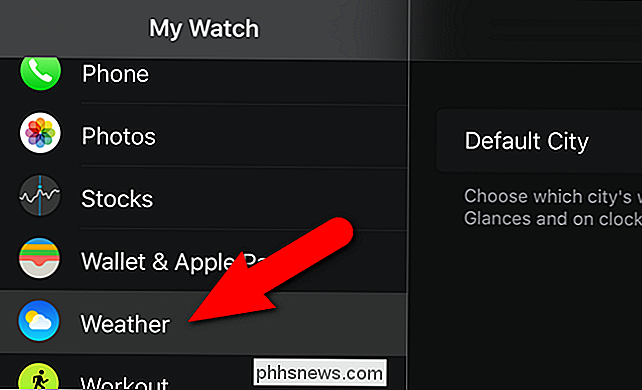
Ekrane "Orai" bakstelėkite "Numatytasis miestas"
PASTABA: Miestas, kuris šiuo metu rodomas kaip numatytasis miestas "Weather complication", yra šalia "Default City".
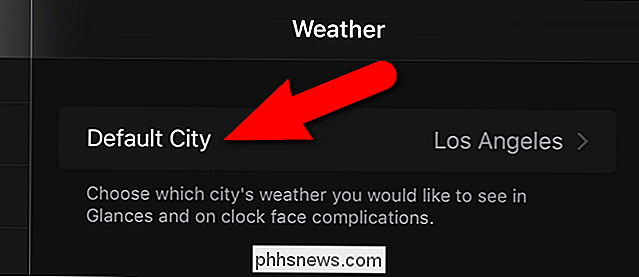
Peržiūrėkite sąrašą "Numatytasis miestas" ekrane ir bakstelėkite miestą, kuriame norite nustatyti numatytąjį. Jei nematote norimo miesto, galite įtraukti miestus į "Weather" programą savo telefone. Mes paaiškinsime, kaip tai padaryti.
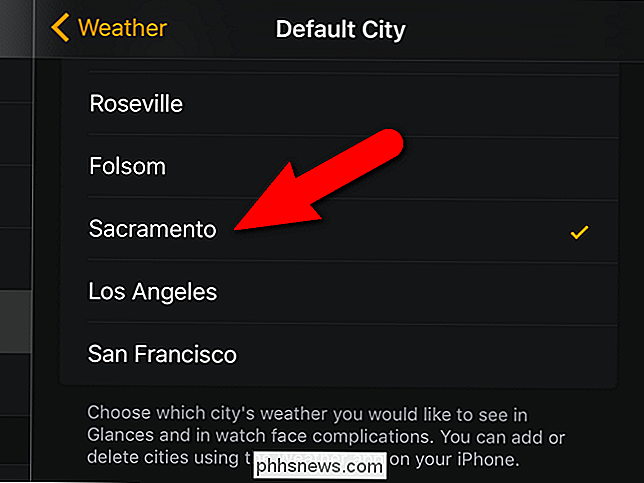
Bakstelėkite piktogramą "Orai" telefono pagrindiniame ekrane.
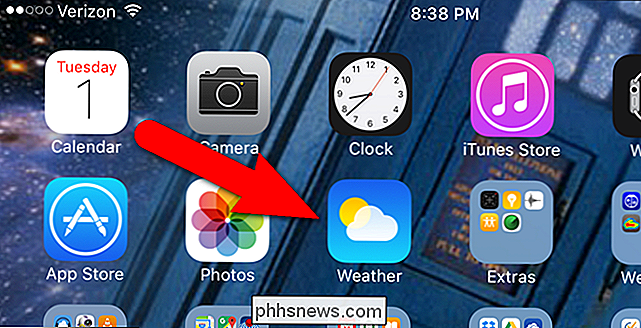
"Orai" programoje bakstelėkite sąrašo mygtuką apatiniame dešiniajame ekrano kampe.
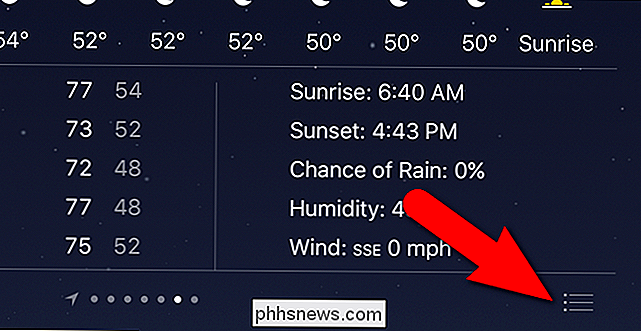
Rodomas visų miestuose esančių programų sąrašas. Apatiniame dešiniajame ekrano kampe palieskite pliuso piktogramą.
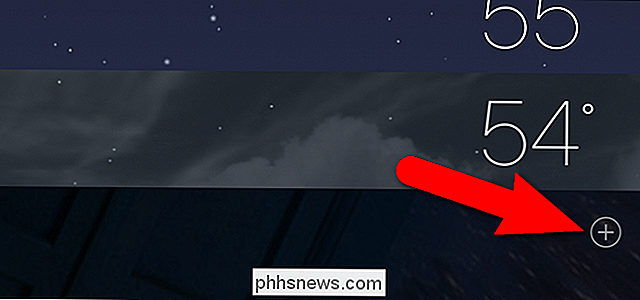
Pradėkite įvesti miesto pavadinimą, kurį norite pridėti redagavimo laukelyje. Miestai, kurie atitinka tuos, kuriuos rašote, pradeda rodyti sąraše, esančiame po redagavimo laukeliu. Kai pamatysite norimą miestą sąraše, bakstelėkite jį.
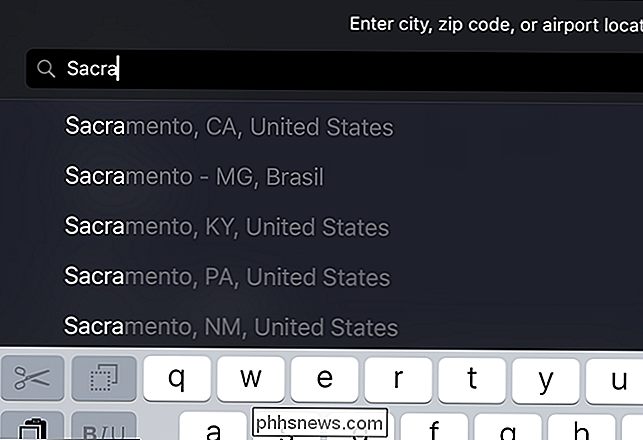
Miestas įtraukiamas į sąrašą.
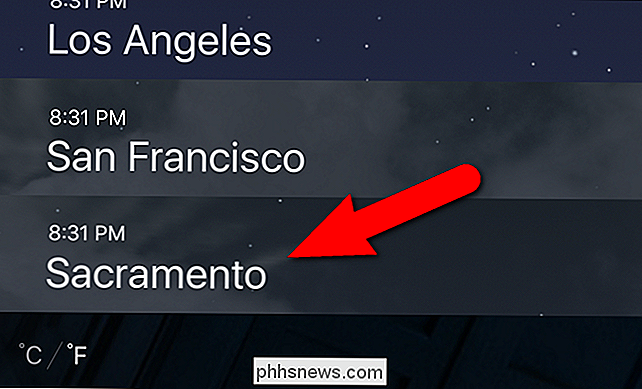
Pridėtas miestas dabar gali būti pasirinktas kaip numatytasis "Orai" komplikacijų miestas.
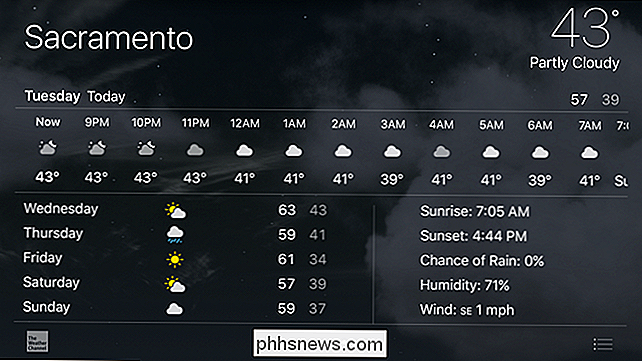
SUSIJĘS: Kaip pridėti trečiųjų šalių komplikacijas "Apple Watch"
Nors "Apple Watch" galite peržiūrėti tik vieno miesto atmosferą viename mieste, galite lengvai pamatyti orų prognozę visuose jūsų miestuose "Įterpė" Orai "programą tiesiog perbraukdami dešinėn ir į kairę. Ekrano apačioje esanti taškų eilutė nurodo pridėtus miestus ir rodyklę, nurodančią jūsų dabartinę buvimo vietą.
Taip pat galite pridėti trečiųjų šalių komplikacijų iš kitų "Weather" programų, kurias galite rasti "Žiūrėti" app.

Kai pradedate mokytis apie IP adresus ir kaip jie veikia, kartais jis gali jausti šiek tiek didžiulį. Tai ką darai? Jūs pradedate ieškodami ir klausdami! Šiandien "SuperUser Q & A" žinia turi atsakymus į įdomius skaitytojo klausimus. Šiandienos klausimų ir atsakymų sesija ateina pas mus "SuperUser", "Stack Exchange", bendruomenės pagrįstos Q & A svetainių grupės dalimi.

Kaip apsaugoti slaptažodžius ir dokumentus su "Microsoft Office"
"Microsoft Office" leidžia šifruoti savo "Office" dokumentus ir PDF failus, todėl niekas net negali peržiūrėti failo, nebent jiems yra slaptažodis. Šiuolaikinės "Office" versijos naudoja saugų šifravimą, į kurį galite pasikliauti, tariant, kad nustatėte patikimą slaptažodį. Toliau pateiktos instrukcijos taikomos "Microsoft Word", "PowerPoint", "Excel" ir "Access 2016", tačiau procesas turėtų būti panašus ir kitose naujausiose versijose.



